התכונה הודעות טקסט SMS תכונת פעילויות וירטואליות שולחת הודעות SMS לאורחים חיצוניים עבור עדכוני פעילויות, כגון אישור, תזכורת, עדכון תאריך/שעה וביטול. ההודעה כוללת את התאריך והשעה של הפעילות ואת הקישור לפגישה המקוונת. זוהי תכונה Teams Premium הדורשת שלמארגנים הפגישה יהיה רשיון Teams Premium חדש.
עליך לבצע את הפעולות הבאות בעת שימוש בהודעות טקסט SMS של פעילויות וירטואליות Teams Premium שלך:
-
קבל הסכמה מהנמענים שהם רוצים לקבל מידע אודות תזכורת הפעילות באמצעות הודעות טקסט ב- SMS.
-
הודיע לנמענים שתדירות ההודעות משתנה, וייתכן שיחוו תעריפי הודעות ונתונים על קבלת תזכורות של פגישות SMS בהתאם לצורך.
-
הודיע לנמענים שהם יכולים להשיב באמצעות הודעת ה- SMS "STOP" כדי לבטל את המנוי לכל ההודעות העתידיות מ- Microsoft תורים וירטואליים.
-
הודיע לנמענים שהם יכולים להשיב באמצעות מילת המפתח עזרה לקבלת סיוע נוסף או פנה אל support.microsoft.com.
ראה Get-CsTeamsVirtualAppointmentsPolicy (MicrosoftTeamsPowerShell) | Microsoft Learn כדי ללמוד עוד על האופן שבו ניתן לשלוט בגישה לתכונה זו באמצעות פקודות PowerShell.
הערה: תכונה זו זמינה כעת רק למשתמשים בארה"ב, והיא יכולה לשלוח הודעות טקסט רק למשתמשים בעלי מספר טלפון חוקי בארה"ב (קידומת מדינה אחת+1). תקשורת הודעת הטקסט היא באנגלית.
תזמון ושליחה של הודעת טקסט אודות פעילות וירטואלית
כדי לתזמן ולשלוח הודעת טקסט לגבי פעילות וירטואלית לאורחים שלך:
-
פתח את Teams Calendar- >-meeting->וירטואלית חדשה.
-
האפשרות שלח הודעות טקסט נבחרת תמיד כברירת מחדל. אם אפשרות זו זמינה, הודעת טקסט של תזכורת תישלח באופן אוטומטי 15 דקות לפני מועד הפעילות. הגדרת הודעות הטקסט תופיע רק אם יש לך רשיון Teams Premium פעיל.
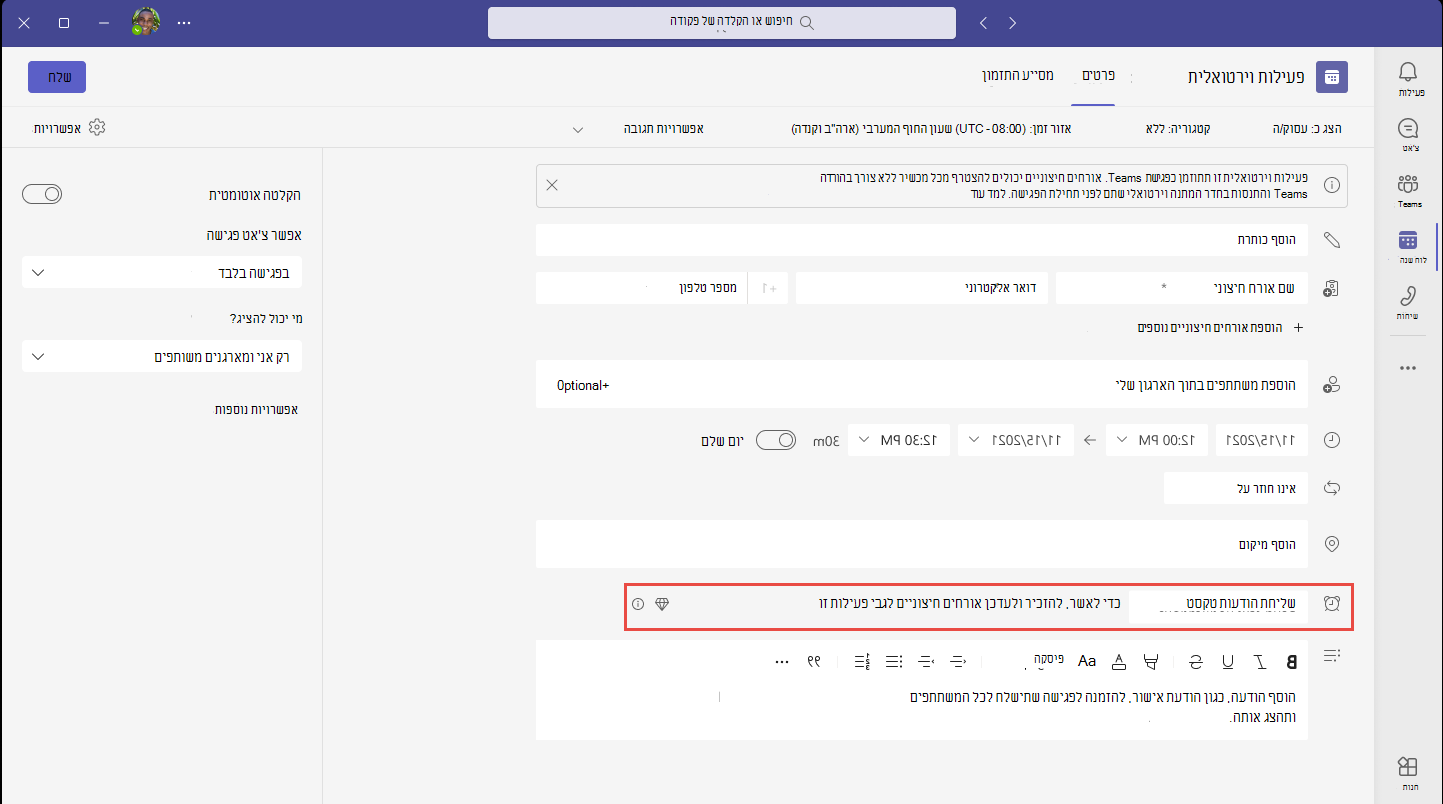
-
בטופס תזמון פגישה של פעילות וירטואלית, מלא את הפרטים כגון הכותרת, שם אורח חיצוני, דואר אלקטרוני של אורח חיצוני, מספר טלפון של אורח חיצוני, משתתפים, תאריך, שעה ומיקום.
-
כדי לשלוח את ההודעה על פעילות SMS לנמען , בחר שלח הודעות טקסט מהתפריט הנפתח.

-
בחר את סמל המידע לצד התיאור. מוצג: תזכורות יישלחו 15 דקות לפני הפעילות.
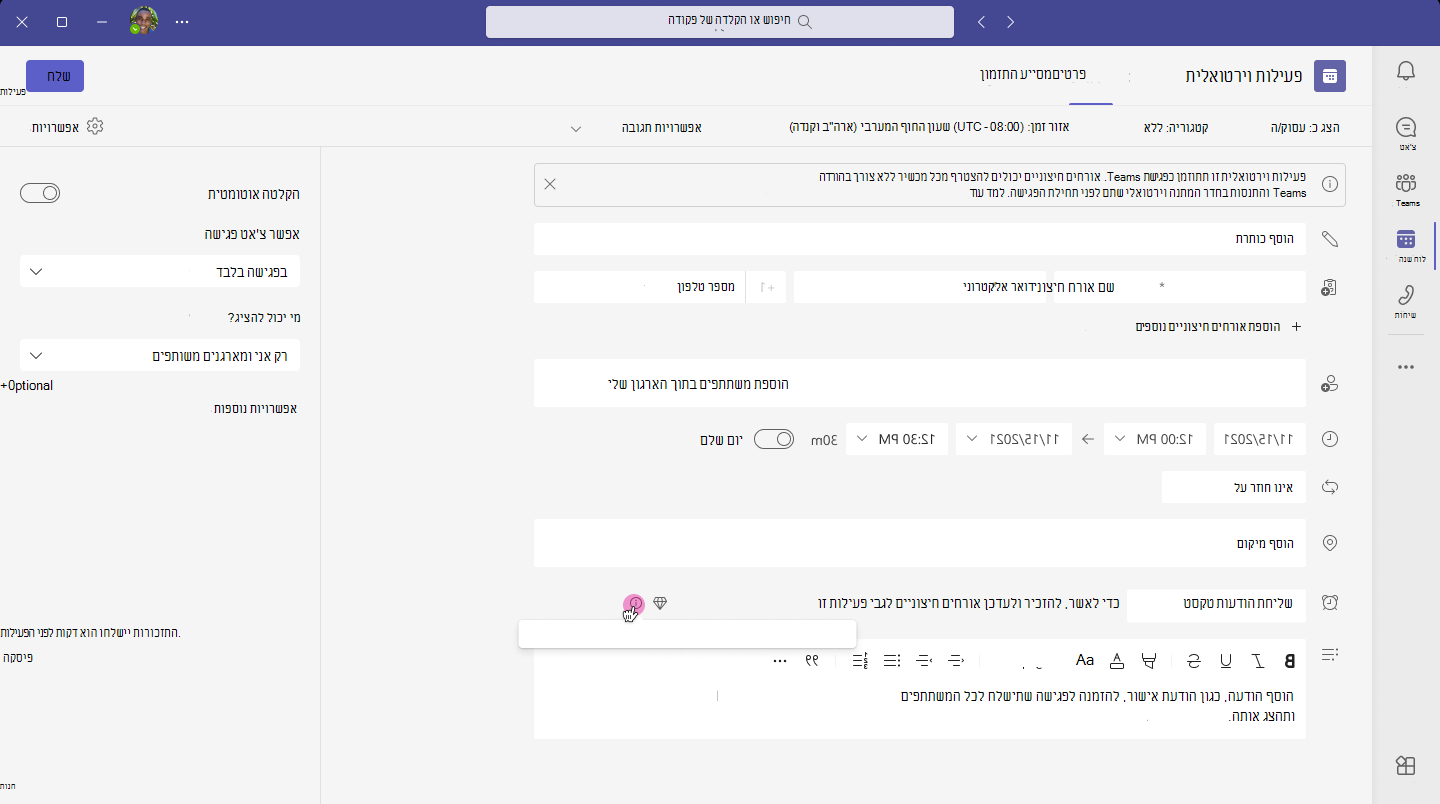
-
הנמענים יקבלו הודעת טקסט SMS על הפעילות בטלפון שלהם.
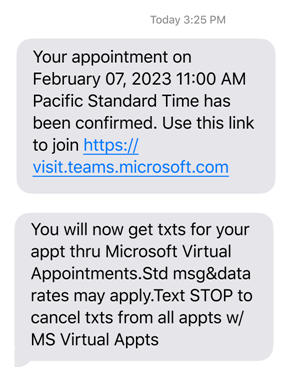
-
אם תעדכן את הפעילות בטופס הפעילות הווירטואלית, הנמענים יקבלו את הודעת הטקסט לגבי העדכון.
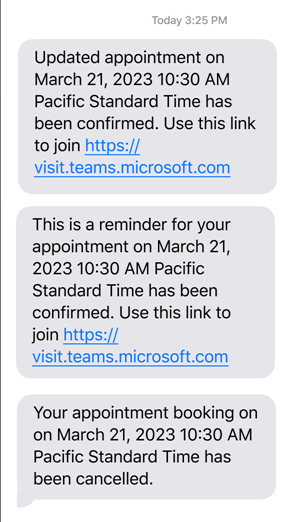
-
אם הנמענים לבטל את המנוי להודעות מהפעילויות הווירטואליות של Microsoft, הם יקבלו את הודעת הטקסט לגביה.
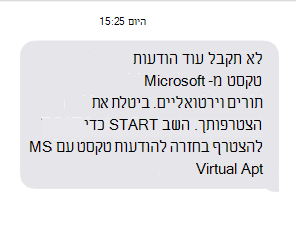
-
כדי לא לשלוח הודעות טקסט לנמען, בחר את התפריט הנפתח לצד שלח הודעות טקסט כדי לבחור אל תשלח הודעות טקסט.
-
לקבלת מידע נוסף על התכונה והצגת התנאים וההתניות וההצהרת הפרטיות, בחר את התפריט הנפתח לצד שלח הודעות טקסט כדי לבחור קבל מידע נוסף על הודעות.










